
Brian Curtis
0
3356
845
Val nostalgije jedan je od najvećih darova koji dolazi pravilno imenovanjem vaših fotografija. I uopće nije dosadno kada imate alate kao što su Adobe Photoshop i Lightroom na svoju zapovijed.
No, danas pokušajmo s drugim alatom koji vam nudi moćne opcije za serijsko preimenovanje svih fotografija jednim klikom na gumb. Adobe Bridge CC je upravitelj digitalnih sredstava za Adobe Creative Suite.
Kako skupiti preimenovati fotografije pomoću Adobe Bridgea
Adobe Bridge je preglednik datoteka koji vam prikazuje svu svoju digitalnu medijsku imovinu na jednom zaslonu. Za preimenovanje jedne fotografije samo jednim klikom na naziv datoteke i utipkajte novo ime. Pritisnite karticu za pomicanje na sljedeću fotografiju ili mišem odaberite drugu.
Ali Adobe Bridge vam nudi posvećeni alat kada želite preimenovati mnogo datoteka u jednom potezu:
- Odaberite sve datoteke na ploči sa sadržajem. tisak Cmd + A (macOS) ili Ctrl + A (Pobijediti). Ili odaberite prvu datoteku ... zadržite smjena i odaberite zadnju datoteku grupe koju želite preimenovati.
- Ići Alati> Preimenovanje serije za prikaz dijaloškog okvira.

- Odaberite odredišnu mapu za preimenovane datoteke. Mogu se automatski kopirati ili premjestiti. Možete također preimenovati datoteke u istoj mapi u kojoj se nalaze.
- Odaberite jednu ili kombinirajte iz deset opcija preimenovanja navedenih u Nova imena datoteka. Koristiti “+” ili “-” gumb za dodavanje ili oduzimanje kombinacija. Na primjer, možete upotrijebiti kombinaciju tekstualnog niza i niza redoslijeda. Ili tekstni niz i datum / vrijeme kao sufiks.
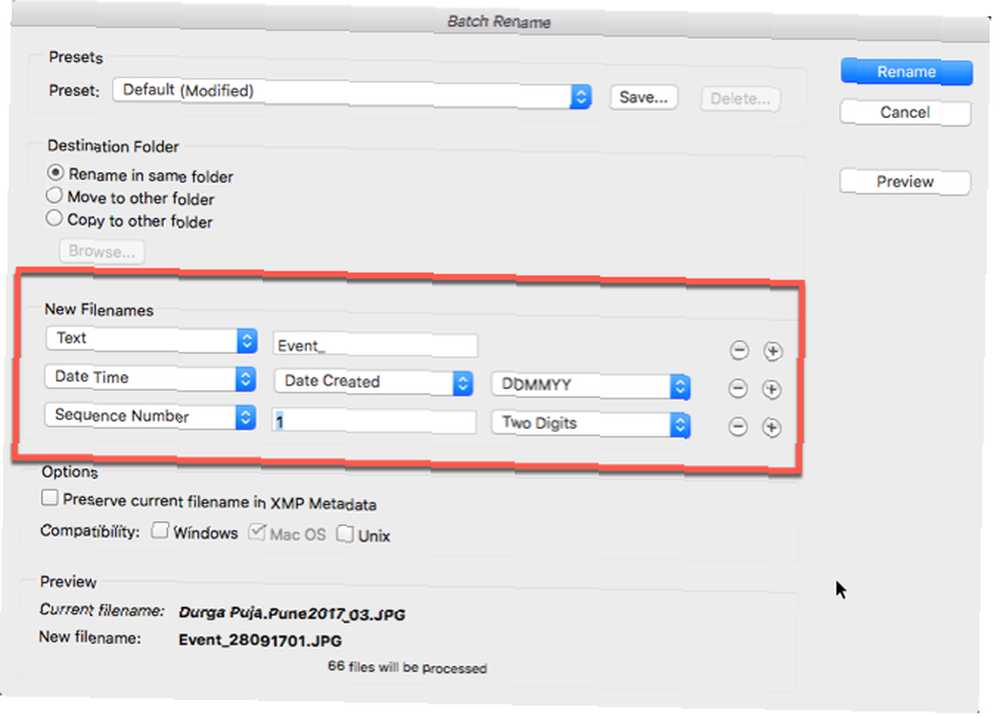
- Provjerite pregled preimenovanih datoteka u odjeljku pregled odjeljka dok kreirate novo ime datoteke.
- Stari naziv datoteke možete sačuvati i kao metapodate. Provjerite opciju i ona će vam omogućiti da se kasnije vratite na izvorno ime datoteke.
- Kako biste osigurali kompatibilnost s OS-om koji koristite, potvrdite okvir za određeni OS. Možete provjeriti sve tri.
- Kliknite gumb Preimenuj na vrhu da biste započeli skupni postupak. Primijetit ćete da se sve fotografije odmah mijenjaju u novo ime datoteke.
Planirate li kasnije koristiti istu strukturu imenovanja? Idite na vrh dijaloškog okvira i spremite to kao unaprijed postavljeno ime. Postoji nekoliko načina pomoću kojih možete preimenovati fotografije Kako grupno preimenovati i masovno obrisati datoteke u sustavu Windows Kako grupno preimenovati i masovno izbrisati datoteke u sustavu Windows Izvlačite li kosu kako skupno preimenovati ili izbrisati stotine ili tisuće datoteka ? Vjerojatno je da je netko drugi ćelav i to je smislio. Pokazujemo vam sve trikove. , No trik je učiniti to rano kako se vaše datoteke ne bi pretvorile u kaotičnu greznicu.
Kreditna slika: benjaminjk / Depositphotos











